透過phpMyAdmin建立資料庫
第1步 進到phpMyAdmin首頁後,點擊一下畫面左邊上方的房子圖案以確定自己在管理後台的首頁,接著在畫面中間的建立新資料庫部分,第一個欄位請輸入您的「資料庫名稱」,第二個欄位是資料庫語系校正,請選擇最後一個【utf8_unicode_ci】,然後請點擊﹝建立﹞。
第2步 當資料庫建立完成後,一樣在網頁中可以看到一串SQL語法,你可以仔細看看該語法,那就是SQL建立資料庫語法。當建立完資料庫後,接下來就是要建立資料表,請在左邊找到您的資料庫名稱並點擊,進入後在「建立新資料表於資料庫XXX」下方的名稱欄位請輸入「資料表名稱」,在欄位數目部分請輸入數字(若你的資料表內會有帳號、姓名欄位,那就是輸入2),最後點擊﹝執行﹞。
第3步 接著應該會出現一堆可以填寫的欄位,這時不用慌張,因為要填的沒有幾個,主要建立的資料表結構主要有「欄位」、「型態」、「長度/集合」、「校對」、「索引鍵 INDEX」。下圖總共有三欄,以第一欄為例子,在「欄位」部分請填寫欄位名稱,在「型態」部分看這裡以後要儲存什麼資料,如果是數字,那就選擇【INT】,文字的話就請選擇【CHAR】或【VARCHAR】,在「長度/集合」部分,那就是限制這個欄位最多可以填寫多少文字,英文或是符號算1個單位,中文算2個單位,在「校對」部分其實可以保留預設,當然設定一下校正比較好,最後就是「索引值INDEX」,若是Primary那就選一下,其他的就不必選,每張資料表只會有一個主鍵值(Primary Key)。
第4步 當上方需要的值填寫完成後,接著網頁拉到下方請點擊﹝儲存﹞來建立您設定的資料。
第5步 當建立完後,網頁一樣會跳出建立資料庫欄位的SQL語法,話說老師作業就是要看著個,要把它拍下來唷!而下方也會出現您剛剛建立的三個欄位的詳細屬性資料,最下方也會秀出您設定的主鍵值(Primary Key)。如果還有資料表要建立,那就請參考本步驟與前兩個步驟持續操作,直到完成資料表的建立。
第6步 當資料表都建立完成後,接著就是要在資料表內輸入資料,請在左邊選取你要新增資料的資料表,接著點擊【新增】,然後請在「值」的部分輸入資料,最後請在下方選擇【儲存為新記錄】,然後點擊﹝執行﹞。
第7步 這時網頁上方一樣會秀出相對應的SQL語法,如果剛剛的動作還是沒把資料新增完,那就重覆剛剛的步驟把資料新增完,當然如果你對SQL語法熟悉,你也可以透過SQL語法來快速新增,不過在此就不多做說明,大家可以自己摸看看XD。



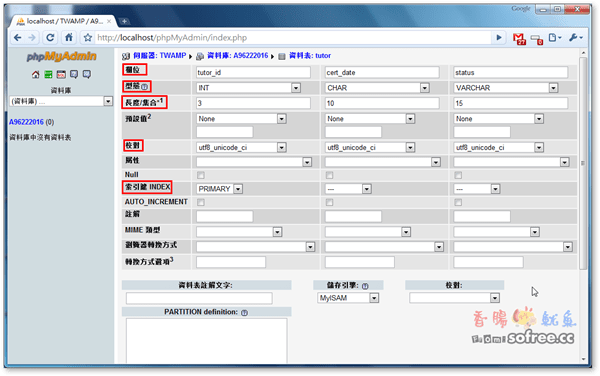





![[教學] 社區網路外網IP受限?Tailscale 免架設VPN,輕鬆突破限制實現內網穿透 [教學] 社區網路外網IP受限?Tailscale 免架設VPN,輕鬆突破限制實現內網穿透](https://i0.wp.com/sofree.cc/wp-content/uploads/2025/07/20250710125633_0_41a747.jpg?quality=90&zoom=2&ssl=1&resize=350%2C233)




![[教學]Windows 11 ISO 檔案哪裡下載?官方安全管道、完整教學一次看懂! [教學]Windows 11 ISO 檔案哪裡下載?官方安全管道、完整教學一次看懂!](https://i0.wp.com/sofree.cc/wp-content/uploads/2025/07/20250709153544_0_302201.jpg?quality=90&zoom=2&ssl=1&resize=350%2C233)


請問外部連結時,要能讓網站正常讀取資料庫,設定資料庫連結時,是否要以網址來設定,還是以本機端來設定
外部連結比較沒有碰過
錯誤
SQL 語法:
INSERT INTO `JBL`.`house` (
`ADD` ,
`Truf` ,
`Price`
)
VALUES (
‘宜蘭縣礁溪鄉大忠路’, ’16’, ‘3900000’
), (
‘宜蘭縣宜蘭市民族路’, ’93’, ‘11000000’
)
MySQL 傳回:
#1062 – Duplicate entry ‘宜è˜ç¸£ç¤
這是甚麼狀況 前十個都沒問題 第11 12就變這樣
借問一下,使用twamp DB 會記住什麼地方?password不小心設錯了….不知道要刪那裡才可以重設
如果是一般phpMyadmin 可以這樣做: http://sofree.cc/mysql-password/
至於TWAMP,我很久沒用了… 沒有研究過O.o
請問香腸大大要連到非本機伺服器網站要怎麼設定如:我A伺服器要讀B伺服器mysql的資料我b伺服器的位置為http://我的IP/phpMyAdmin
我記得phpMyAdmin 內要對資料庫設定存取位置可以允許 localhost 以外的地方,就可以開放外站讀取了。
請問~安裝了這個~還需要去中華電信申請他們的資料庫嗎?
還是只需要申請伺服器即可~
然後將電信給我的FTP位址輸入~
再把使用DW設計好的網站上傳就可以了?
因剛在學習~所以不是很懂~煩請大大解釋一下吧!
如果要透過自己電腦架設,可以使用 Appserv 。
。
不好意思我想請問第三頁的第一張圖 和第二頁的太跳痛了(爆
有點看不太懂 第二頁最後一張圖左邊顯示是(1)
可是按第三頁第一章左邊顯示(3) 想請問這中間是><?
哈…原來資料庫是這樣做的..跟accss很像..但這個更強大…謝謝大大我一直以為很難..搞囉好九..卯塞頓開…謝謝大大….
phpmyadmin一定要下載才可以使用嗎??
那這個帳號是免費申請得嗎?
有規定什麼嗎?
phpmyadmin是免費的程式….. 照理講網頁空間都會給你這玩意帳密
我已經用最新的 3.4.31 但是還是沒有design這個功能,我用wamp2.1
help~~畢業專題卡關
伺服器沒辦法到TWAMP都會一直出現在loaclhost?!
等入時密碼如果空白沒辦法進入!!!
這個是什麼版本的phpmyadmin? 可以改載點嗎
首先感謝香腸的回覆
不過我的也沒那個鍵 ^^”
我的wamp是2.0版的 … QQ
請問,
較舊的版本沒有Designer該如何連外來鍵…。
版大!!
請問~
你的phpMyAdmin是用幾版的呢
話說..我差點錯過2.3頁,還好現在看到了= =”
威猛的香腸大大~哪幾個步驟需要拍下來給JLL呢0.0??
有哪些要拍照阿= =??
看得頭好痛..該死的JLL…
感謝的話
我就不用說了
畢竟有篇文章是用我照片
喔對
我用VISTA不能做
我用sun的VirtualBox 用XP做出來的
不知道為什麼
帥氣又有型的香腸大大有”淺見”嗎?
喔不
我是說意見!!
想要請問一下
我有架設個人的wordpress blog
我也想弄誰來我家
想要請問該去哪個網站教學
還是哪裡有提供程式碼可以直接貼進後台的
wordpress 的誰來我家也可以進階到只在後台看到
前台不顯示嗎
我是新手
請多多批評指教囉
謝謝^▽^
Designer似乎是新版才有的功能
看起來頗方便
終於擺脫NAVICAT了
我在書上看到說SQL語言是最簡單的
至少比高階語言簡單
感謝你於JLL手中拯救數十條人命~
應該要提一提
數字項目不用括(8)
而文字符號就要(“ABC”)